Máy tính khởi động chậm khiến bạn mất thời gian? Bài viết này hướng dẫn cách tắt các chương trình khởi động cùng Windows 7/8/10, giúp tăng tốc máy tính đáng kể.
Tắt bớt ứng dụng khởi động cùng hệ điều hành là một trong những cách hiệu quả nhất để cải thiện tốc độ khởi động và hiệu suất máy tính. Nhiều chương trình tự động chạy khi Windows khởi động, chiếm dụng tài nguyên hệ thống và làm chậm quá trình khởi động. Việc tắt những ứng dụng không cần thiết sẽ giúp máy tính khởi động nhanh hơn và hoạt động mượt mà hơn.
Tắt ứng dụng khởi động cùng Windows 7/8/10
Dưới đây là hướng dẫn chi tiết cách tắt các ứng dụng khởi động cùng Windows:
Windows 7
- Nhấn tổ hợp phím
Windows + R. - Nhập lệnh
msconfigvào khungOpen. - Nhấn
Enter.
Windows 8/10
- Nhấn tổ hợp phím
Ctrl + Alt + Delete. - Chọn
Task Manager(hoặc nhấn chuột phải lên thanh Taskbar và chọnTask Manager). - Nếu
Task Managerhiển thị ở cửa sổ nhỏ, nhấn nútMore detailsđể hiển thị cửa sổ đầy đủ.
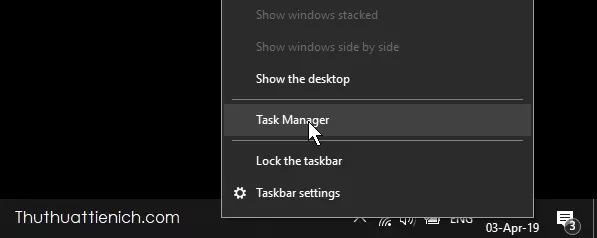 Mở Task Manager trên Windows
Mở Task Manager trên Windows
- Chọn tab
Startup.
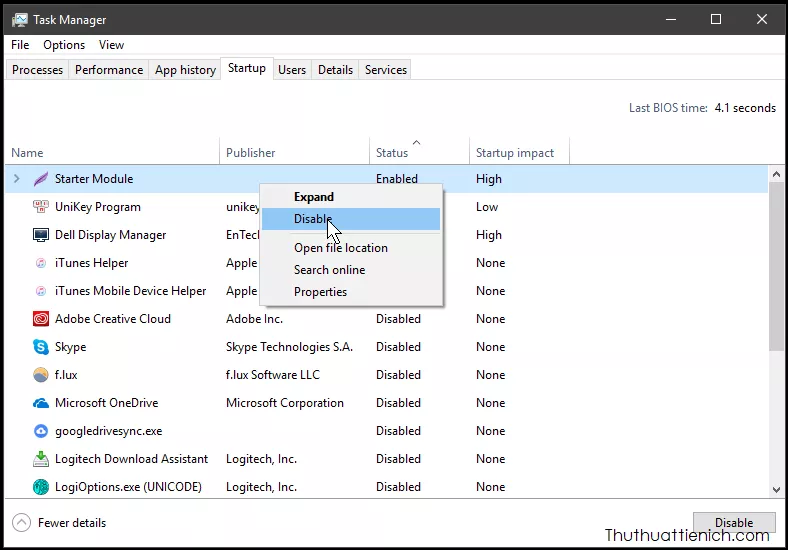 Tắt ứng dụng khởi động cùng Windows
Tắt ứng dụng khởi động cùng Windows
- Xem cột
NamevàStatusđể kiểm tra tên ứng dụng và trạng thái khởi động.StatuslàEnablednghĩa là ứng dụng đang khởi động cùng Windows. - Nhấn chuột phải lên ứng dụng muốn tắt và chọn
Disable.Statuscủa ứng dụng sẽ chuyển thànhDisabled.
Mẹo: Nếu muốn bật lại ứng dụng khởi động cùng Windows, thực hiện các bước tương tự và chọn Enable.
Sau khi thực hiện các bước trên, những ứng dụng bị tắt (Disable) sẽ không khởi động cùng Windows nữa, giúp máy tính khởi động nhanh hơn.
Giải pháp khác để tăng tốc máy tính
Nếu sau khi tắt các ứng dụng khởi động cùng Windows mà tốc độ máy tính vẫn chưa được cải thiện đáng kể, bạn có thể cân nhắc nâng cấp ổ cứng SSD. Ổ cứng SSD có tốc độ đọc ghi dữ liệu nhanh hơn nhiều so với ổ cứng HDD truyền thống, giúp tăng tốc khởi động hệ điều hành, khởi chạy phần mềm và truy xuất dữ liệu.
Tóm lại, tắt ứng dụng khởi động cùng Windows là một cách đơn giản nhưng hiệu quả để tăng tốc máy tính. Kết hợp với việc nâng cấp SSD, bạn sẽ thấy sự khác biệt rõ rệt về hiệu suất máy tính.





